如何使用mtPaint制作像素艺术和GIF动画
如果有诸如Rescue先生和Do n't Be Patchman (世界上第一个,也是唯一的SteamOS独家)之类的独立游戏展示的一件事,那就是复古很热。 具体来说,像素艺术很热。
开发人员之所以喜欢它,是因为它的进入门槛很低,因此,如果您没有急于等待为开源游戏提供资产的艺术部门,那么您就可以自己实际完成此工作,而无需花费一年的时间学习复杂的艺术工具从不精通(了解Krita或Blender并不一定意味着您会精通它们;我正在证明这一点!)。 用户之所以喜欢带有简单图形的游戏,是因为它们具有怀旧感 ,并且可以在低端硬件上运行这些游戏。
不乏可以创建像素艺术的软件,但是大多数应用程序要么功能过度,要么用于摄影或图形设计,要么开发不足,因为它们仅用于儿童或基本图形任务。
mtPaint之所以出色,是因为它专门研究像素艺术,占地面积很小-应用程序约为391k(已编译(假定Gtk是单独安装的)),并且旨在在低至200MHz CPU和16MB可用内存的规格下高效运行内存。
安装mtPaint
MtPaint已打包,可用于Fedora,Debian, Slackware和许多其他Linux发行版。 它也与Windows兼容。 它的代码库由mtPaint的GitHub上的 Dmitry Groshev维护。
接口
如果您曾经使用过基本的绘画应用程序,则mtPaint界面看起来很熟悉。 尽管基本知识如您所愿,但与GIMP或Krita相比,mtPaint看到画布的方式有所不同。
因为mtPaint最有趣的事情之一就是它如何使像素艺术变得轻松有趣,所以我将重点介绍与之相关的功能,但不要因此而阻止您探索mtPaint的所有功能。
mtPaint中的工具选项板是窗口顶部的工具栏。 它包含大多数常用工具,例如用于徒手绘图的铅笔工具,用于填充的油漆桶,用于文本的文本工具,用于绘制直线的标尺,一些选择工具以及一些效果。
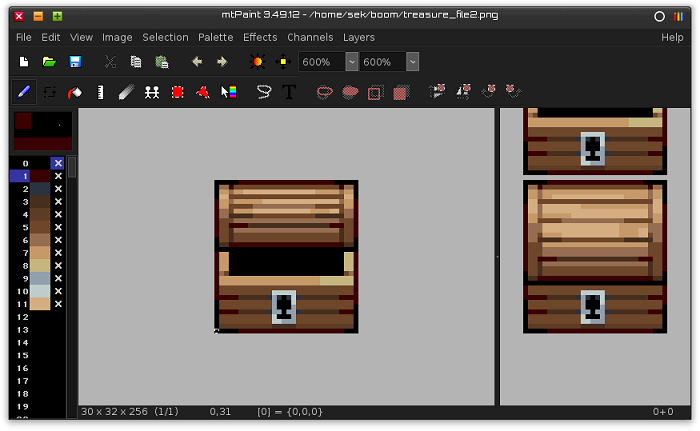
mtPaint用户界面
调色板位于mtPaint窗口的左侧。 您的主调色板有256个块,因为mtPaint默认为索引颜色空间。 您可以在“ 图像” >“ 转换为RGB”中切换到完整的RGB颜色空间,但对于像素图而言,对于任何人来说256色就足够了。 (实际上,古老的像素艺术家会喜欢256种颜色的丰富调色板。)
像素
现代像素(更不用说子像素了 )太多了,而且太小了,无法像在800x600的显示器上那样制作出真正的像素艺术作品。 使像素艺术感觉像像素艺术的主要因素是其严格的正方形网格布局,这些正方形可以打开或关闭(不存在仅填充一半的正方形)。 有两种方法可以在现代高分辨率监视器上实现此目的:放大画布,以便在像素级别上进行工作,或者将作品限制为与网格对齐的大方形画笔。
如果您乐意通过在网格上绘画来模拟像素画,请在“ 视图”菜单中激活“ 对齐到网格”模式。 通过mtPaint窗口左上角的主要颜色样本旁边的画笔调色板选择画笔样式和大小。
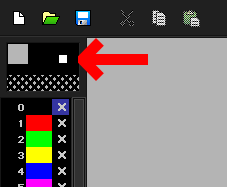
mtPaint画笔窗口
如果您想实际在像素级别上工作,那么mtPaint很乐意提供帮助。 用于放大的下拉菜单位于顶部工具栏中。 放大至所需数量,然后开始绘制像素!
索引,频道和Alpha
mtPaint中的默认画布为黑色。 并不是经验丰富的照片编辑者习惯了那种时髦的棋盘格,而它已经成为透明度的简写,数字画家也不是那种纸白。 这对您来说意义重大,尤其是当您要为视频游戏设计诸如精灵之类的东西并且需要一个Alpha通道时。 稍后我将详细讨论Alpha通道。 同时,您可以使用油漆桶工具以所需的任何颜色填充画布。
人们很难掌握Alpha通道,因为Alpha通道本质上是不可见的。 任何使它可见的尝试都会使人们感到困惑,因为它违背了自己的概念。 如果有帮助,可以将alpha通道 (无论是什么)视为图形应用程序的“绿屏”,并具有额外的好处,即不必像在视频编辑器中一样进行绿屏移除。
但是,您必须定义绿色屏幕的内容,以便mtPaint知道要使用哪种索引颜色以支持Alpha隐身性。 mtPaint的默认值为黑色,位于索引0处。
默认情况下,mtPaint将索引0黑色替换为alpha。 有一些灵活性。 例如,使用索引2中的绿色而不是索引0中的黑色,您可以告诉mtPaint的另存为函数将索引2用作Alpha而不是其默认0值:
alpha索引设置位于“ 另存为”对话框窗口中。

mtPaint透明度指数
如果您将mtPaint用于视频游戏图形,请将Alpha通道设置为相同的索引号,以使您的视频游戏引擎按键通道变为透明(除非您的引擎自动执行此操作,并非所有人都这样做)。 如果不需要Alpha通道,请将索引设置为-1。
您可以在图像 > 首选项 > 文件 > 透明度索引中更改透明度索引设置。
因为mtPaint的默认设置是使用索引0作为其alpha位置,所以除非习惯于在索引色彩空间中工作,否则将索引0黑色用于索引操作会更容易。
颜色
无论您是否正在使用索引颜色空间,都可以将mtPaint左侧的色样自定义为您的文字颜色图(在使用索引色空间的情况下)或最常用色板的便捷参考。
要更改色板的颜色,请双击色板左侧的索引号。 这将调出标准的颜色选择器。
通过“ 图像”菜单在索引和完整RGB颜色空间之间来回移动。 使用RGB可以解锁先前应用的所有索引,因此,如果打开图像并且该图像只有八个颜色插槽,则只需转换为RGB,然后使用更宽的光谱返回索引空间即可。
层数
大多数图形应用程序都具有某些层次概念,使您能够隔离艺术的不同元素。 在“ 视图”菜单中找到“ 层窗口 ”,或者按键盘上的L键。
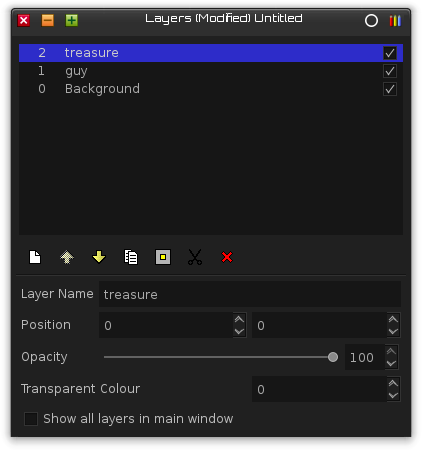
“层窗口”是所有现有层的视图,最重要的是,这些层的堆叠顺序(也称为“ z-index”)。 在“层”窗口中,您可以选择层,删除层以及对层重新排序。
最初,您的mtPaint画布只有一层:背景层。 由于图层和动画在mtPaint中紧密相关,因此让我们使用其中一种来学习另一种。
图层和动画
谁不喜欢动画GIF? 好吧,停止爱他们,开始在mtPaint中创建您自己的。
如果将动画GIF当作动画书,它们实际上很容易生成。 绘制一帧,保存,绘制下一帧,保存,依此类推。 当您拥有所有想要的帧时,请使用gifsicle之类的应用程序将图像串在一起。
这种方法的问题是您要手工绘制每个帧。 对于24帧,您绘制24张图像。
使用mtPaint,可以更有效地制作动画。 您可以使用图层界面进行补间。 如果您曾经做过剪纸动画,原理是一样的。 如果您准备好了艺术品,这是最容易的,因此,如果您还没有资产,请花一些时间从免费的文化网站(如OpenGameArt)中创建或收集一些艺术品 。
准备制作动画时,请在mtPaint中创建一个空文档并打开第一个图像。 通常,您的初始图像将是动画的背景(不变的部分),但并非必须如此。

mtPaint初始图片
按键盘上的V键,或进入“ 查看”菜单并选择“ 查看窗口” 。 这会将mtPaint窗口分为两部分。 像往常一样,左边是画布,右边是图层界面。
从“ 层”菜单中,选择“ 新建层” 。 接受新图层的默认设置。 添加新层后,它将在您的第一层之上添加。 不要惊慌,它不仅消除了您的第一张图像,而且还模糊了它。
现在已经存在一个新层,您可以在该层中放置一些东西。 如果您是GIMP用户,则可能将其称为“ 打开为图层” ,但在mtPaint中,它只是(有些令人困惑) Open 。 打开资产,忽略警告,因为该层仍然是空的,可能会丢失该层中的所有工作。
对要在动画中使用的每个资产重复此过程。 在动画和视频游戏开发中,通常将此类资产称为“精灵”。 这是一个带有两个子画面的背景层,总共三个层:

mtPaint三层
在继续操作之前,请单独保存每一层,即使它们已经存在于硬盘驱动器中。 在驱动器上为此项目创建一个专用目录,然后单击每个层并从“ 文件”菜单中将其保存。 保存所有内容后,通过导航到“ 层”菜单并选择“ 另存为”来创建摄影表。 图层排列将另存为纯文本文件,这是mtPaint记录Sprite进行的每个移动的地方。
现在您有了一个背景幕,以及演员和道具的一些图层,所有内容都保存在一个专用目录中,剩下要做的就是制作动画。
在图层面板(右侧的面板)中,单击并将道具和演员悬挂在背景图像中。 对于您进行的每个移动,请转到“ 层”菜单,然后选择“ 设置关键帧” 。 单击确定以接受默认关键帧号。
移动精灵并设置一个新的关键帧。 由于补间的目的是不必对每个帧进行动画处理,因此可以通过将精灵从其开始位置移动到结束位置,然后将关键帧计数增加数字来控制关键帧之间发生多少动画。您希望mtpaint为您补间的步骤。
换句话说,如果您希望角色以六个“步骤”在屏幕上移动,则将您的角色移动到屏幕上的端点,然后从“ 层”菜单中选择“ 新建关键帧 ”并创建编号为6的关键帧。 为了更快地运动,您可以输入三个。 对于慢动作,您可以输入9。
导出动画
完成动画制作后,从“ 层”菜单中选择“ 配置动画 ”。 将结束帧设置为您创建的关键帧的数量,然后单击“ 预览”按钮。 如果您对动画的外观感到满意,请单击“ 创建帧”按钮,将所有帧,关键帧以及中间的帧都写到磁盘上。
要将最终动画另存为动画GIF,请单击“ 保存”按钮。
像素化很漂亮
像素艺术具有复古的魅力,但我认为它的魅力已超越了塞尔达传说和银河战士的记忆。 像素图被映射和结构化; 当然,所有位图图形都是,但是我们称之为“像素艺术”的东西很明显。 您可以“看到”像素,阴影和画家必须采取的技巧,以提出无法在32x32网格中呈现的细节。 学会拥抱它,但最重要的是,学会制造它!
翻译自: https://opensource.com/article/17/2/mtpaint-pixel-art-animated-gifs
如何使用mtPaint制作像素艺术和GIF动画相关推荐
- 游戏像素教程_30个像素爱好者的优秀像素艺术教程
如果您出生于90年代,我相信您已经见证了像素艺术的辉煌时代. 它存在于老式游戏平台 ,手机和其他数字设备上. 它是数年来主导数字世界的最伟大的技术发明之一,现在它又重新成为艺术家社区中的权威艺术形式. ...
- 一位像素艺术家用39张动图,将大自然的唯美尽收眼底…
Lioness 是一位像素艺术家,会制作 Gifs.icons.实体模型以及像素艺术教程等等.但其实,他的大部分精力集中在大自然灵感艺术,"Natural Palettes"便是其 ...
- JavaScript 编程精解 中文第三版 十九、项目:像素艺术编辑器
十九.项目:像素艺术编辑器 原文:Project: A Pixel Art Editor 译者:飞龙 协议:CC BY-NC-SA 4.0 自豪地采用谷歌翻译 部分参考了<JavaScript ...
- 设计图像素和开发像素_游戏开发的像素艺术设计
设计图像素和开发像素 Pixel art is a large part of the legacy of game development. Every Pokemon game up until ...
- CryptoPunks这样像素艺术为什么能依然流行?
原文标题:<The Pixel Art Revolution Will Be Televised> 原文来源:Aidan Moher,作家,雨果奖获得者 原文编译:律动 0x21 NFT ...
- 风神小度_风神与野面具:设计出色的像素艺术角色
风神小度 Nostalgia can be very powerful, but historical limitations don't need to curb your creativity. ...
- excel2010设置列宽为像素_excel图表制作技巧:条件格式制作像素图表
编按:哈喽,大家好!在平时的工作中,我们会制作各种各样的图表,但大都离不开这三个步骤:选中数据--插入图表--选择图表的样式.通过这三个步骤制作出的图表都是浮于单元格上方的,而其实单元格本身,也是可以 ...
- PixelMe怎么使用?一文教你制作像素风图片
抖音目前爆火的风格就是像素风格,但是很多人不知道这种视频如何制作,这种视频的制作原理其实就是通过多个像素风格的图片拼接,从而制作出很不错的效果.那么问题来了,我们要怎么把图片弄成像素风呢?接下来就给大 ...
- lua/cocos加载动画以及可以使用加载纹理的方式来替换图片并且加载个人制作的艺术字体(fnt字体)
1.加载spine/json(ExportJson)骨骼动画 现在用的比较多 local spineAnim = sp.SkeletonAnimation:create("base/res/ ...
最新文章
- Android Studio 配置
- Linux6.4的FTP参数
- prometheus常用语法
- html 5新增技术,HTML5新增标签
- ffmpeg 2.6.3在Windows系统MinGW的编译
- http请求/相应及如何在chrome中查看
- ++i 和 i++ 性能上的区别
- java.lang.NoSuchMethodError: org.objectweb.asm.ClassVisitor.visit(IILjava/lang/String;Ljava/lang/Str
- /proc/sysrq-trigger的使用
- 计算机网络与通信pdf谢希仁_考情分析|2020年同济大学计算机考研考情分析
- Docker最新超详细版教程通俗易懂(基础版)
- A64指令集如何将64位的数值写入通用寄存器
- CAD梦想画图中“插入图片”
- 腾讯应用宝正式开放 手游渠道争抢首发
- MySQL 规范数据库设计
- Loss——Focal Loss
- Python机器学习:一元回归
- GD32450i-EVAL学习笔记 1 - 准备工作
- 三维实现广州的行政区划
- python list是不可变的数据类型吗_python中不可变数据类型和可变数据类型
